روش های بسیاری برای حذف لوگو در فتوشاپ وجود دارد و ما ساده ترین آن را برای شما عزیزان آماده کردیم. در این مقاله قصد داریم نحوه پاک کردن واترمارک در Photoshop را آموزش دهیم، برای محو واترمارک با ابزار Lasso Tool در فتوشاپ ویندوز و مک همراه داتیس نتورک باشید.
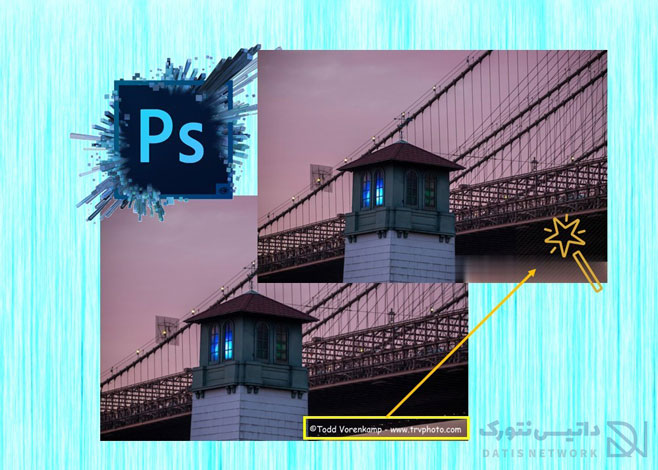
آموزش حذف لوگو در فتوشاپ
Adobe Photoshop یک ویرایشگر گرافیکی محبوب است که توسط شرکت Adobe Inc برای ویندوز و مک تهیه و منتشر شده است.
این نرم افزار دارای چندین ابزار برای پاک کردن واترمارک می باشد، اما در این مقاله ساده ترین آن را به شما آموزش خواهیم داد.
شما به راحتی می توانید کادر واترمارک را انتخاب کرده و پاک کنید، کافی است در ادامه همراه ما باشید.
اگر به دنبال راهی برای حذف لوگو در Photoshop ویندوز و مک هستید، کافی است روش زیر را انجام دهید.
نحوه پاک کردن واترمارک در Photoshop
برای حذف لوگو در فتوشاپ، مراحل را به ترتیب طی کنید.
ابتدا برنامه Photoshop را باز کرده و در منو سمت چپ صفحه روی آیکون مشخص شده در تصویر زیر کلیک راست کنید.
نکته: با کلیک روی آن، انتخاب می شود، اما اگر کلیک راست کنید می توانید گزینه های دیگر این قابلیت را نیز مشاهده کنید.

سه گزینه وجود دارد:
- Lasso Tool : آسان ترین ابزار برای رسم خط انتخاب دور اشکال پیچیده است.
- Polygonal Lasso Tool : با هر بار کلیک یک ضلع ایجاد می کند و باعث ایجاد اشکال چندضلعی می شود.
- Magnetic Lasso Tool : ابزار Magnetic Lasso مانند یک ابزار تشخیص لبه کار می کند و هنکامی که در حال انتخاب شکل هستید مثل آهنربا به لبه های شکل می چسبد.
هر سه را امتحان کنید و ببینید کدام یک برای حذف لوگو در فتوشاپ، کاربردی تر است، ما در این روش از Polygonal Lasso Tool استفاده کردیم.
دور واترمارک را کادر بکشید، سپس روی Enter بزنید تا انتخاب شود.
حالا روی کیبورد خود، دکمه Delete را فشار دهید.
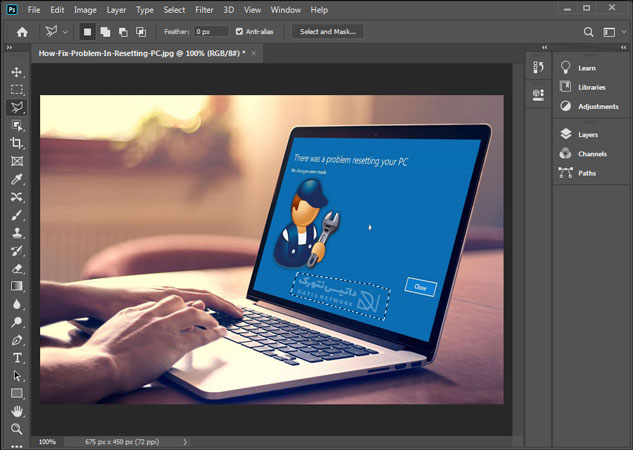
یک پنجره برای شما باز خواهد شد، روی منو کشویی Contents کلیک کرده و Content-Aware را انتخاب کنید.
سپس برای حذف لوگو در فتوشاپ، یک بار Enter را بزنید یا روی OK کلیک کنید.
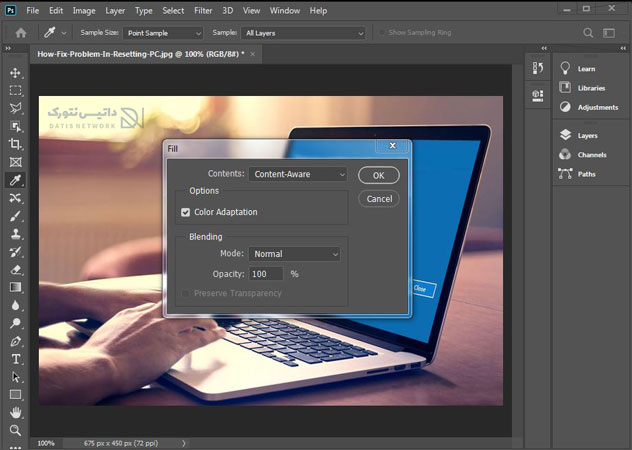
به همین راحتی واترمارک پاک خواهد شد، اکنون می توانید تصویر را بدون لوگو در کامپیوتر خود ذخیره کنید.

امیدواریم مقاله آموزش پاک کردن واترمارک در Photoshop برای شما مفید بوده باشد.
داتیس نتورک را در شبکه های اجتماعی مخصوصا توییتر و تلگرام دنبال کنید.
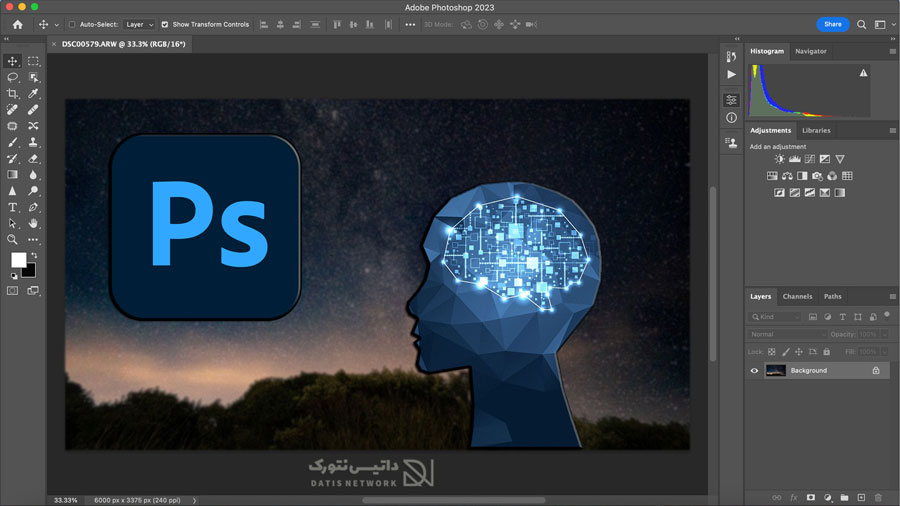
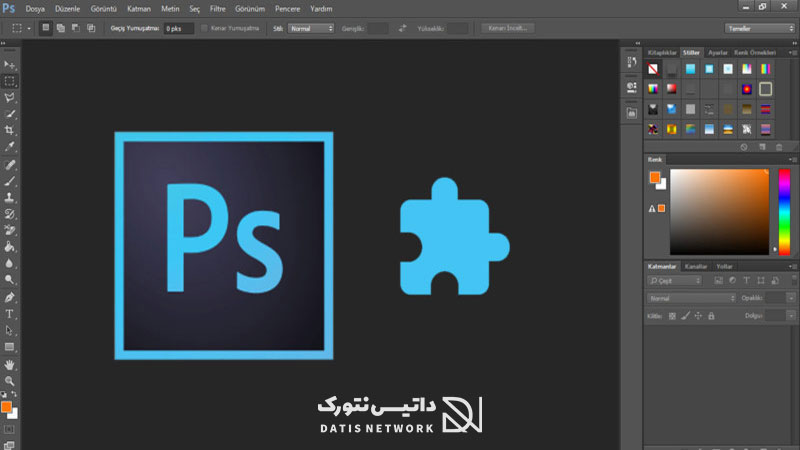
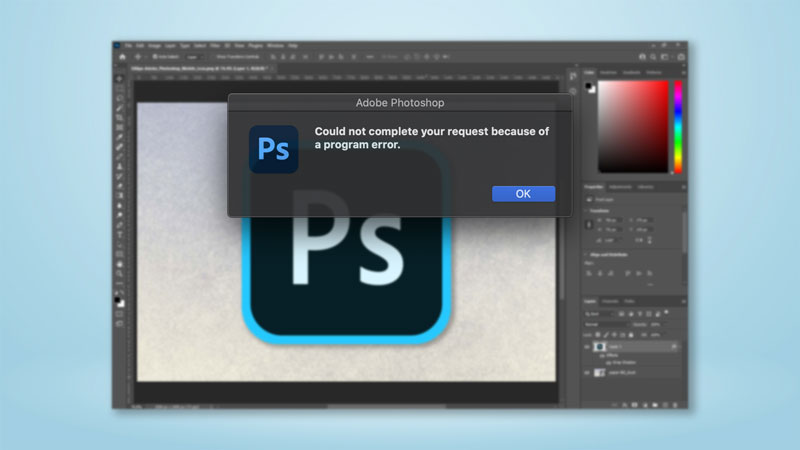
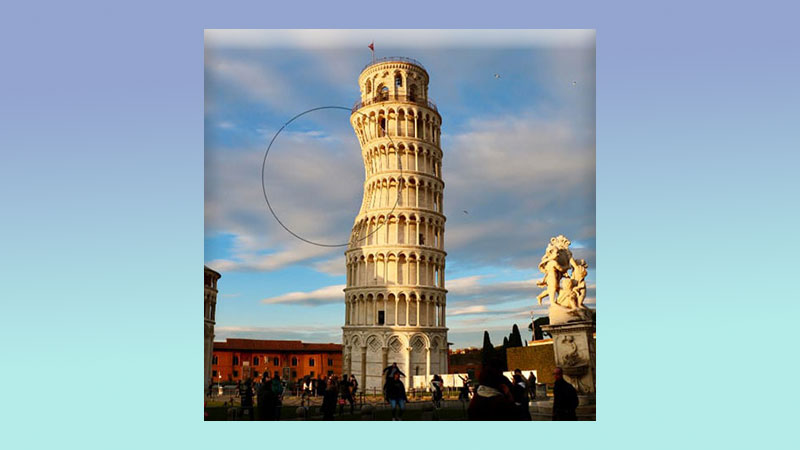
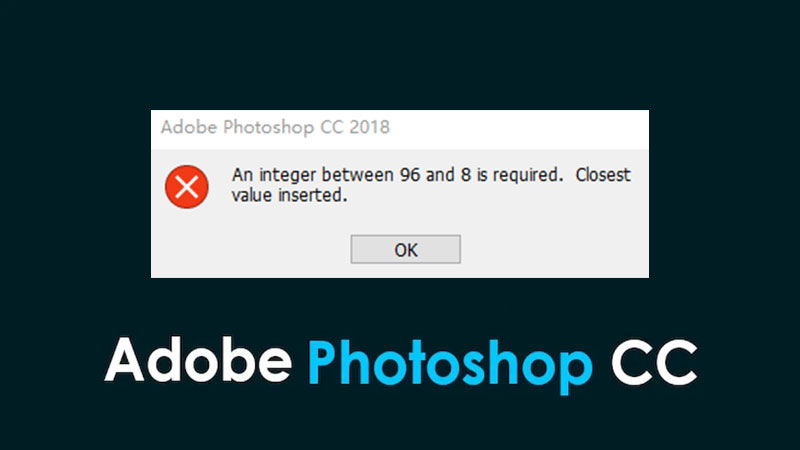
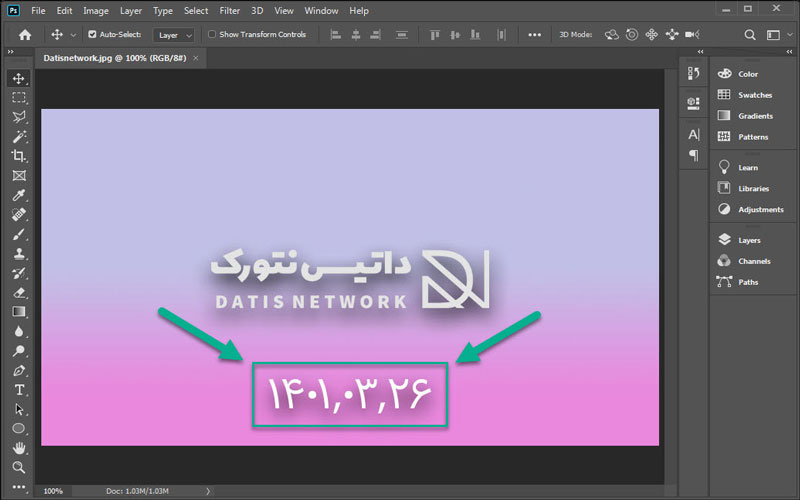




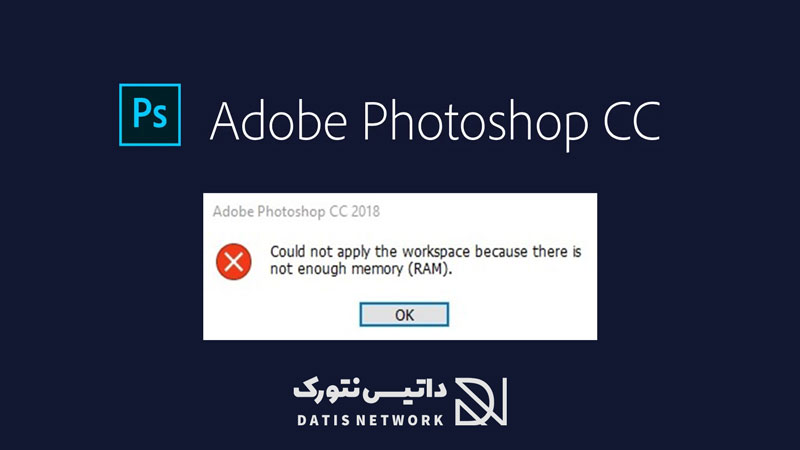

سلام .واقعا عالی دمتون گرم .. خسته نباشید